如何在 iPad 上恢復已刪除的 Safari 書籤
Safari 書籤很重要,因為它們可以幫助您記住並輕鬆返回某個或多個網頁。 因此它們應該保持安全,因為您可以在 iTunes 或 iCloud 中備份 Safari 書籤,它們通常相對安全。 但有時 iPad 上的 Safari 書籤可能會消失。
丟失 Safari 書籤的原因有很多。 一些最常見的包括意外刪除、軟件更新,有時甚至是病毒或惡意軟件攻擊。 無論您丟失了書籤,重要的是您有辦法找回它們。 在這裡,我們詳細了解其中的一些方法。
3 種方法來恢復你的 iPad 書籤
以下是恢復丟失的 Safari 書籤的三種最有效方法。
1.來自 iCloud 備份
如果您在丟失書籤之前已在 iCloud 中備份了您的設備,您可以通過恢復 iCloud 備份文件來取回它們。
請按照這些非常簡單的步驟來執行此操作。
第 1 步:將手機連接到 Wi-Fi 網絡,然後點擊設置 > iCloud > 備份
第 2 步:點擊“iCloud 備份”選項並打開它。
第 3 步:點擊“立即備份”以備份設備的內容
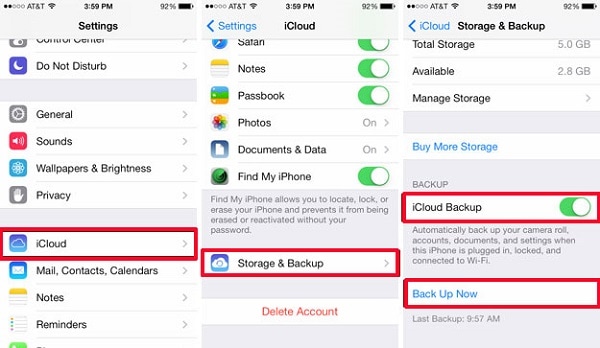
第 4 步:備份過程完成後,點擊設置 > iCloud > 存儲 > 管理存儲,您應該會看到剛剛製作的備份出現。 單擊“還原備份”以完成該過程。
2.從 iTunes 備份恢復
另一方面,如果您在 iTunes 上備份了 iPad 的內容,則可以通過從 iTunes 備份恢復設備來取回書籤。 為此,請按照以下簡單步驟操作。
第 1 步:在備份所在的 Mac 或 Windows PC 上啟動 iTunes。 然後使用 USB 電纜將 iPad 連接到 Mac 或 PC。
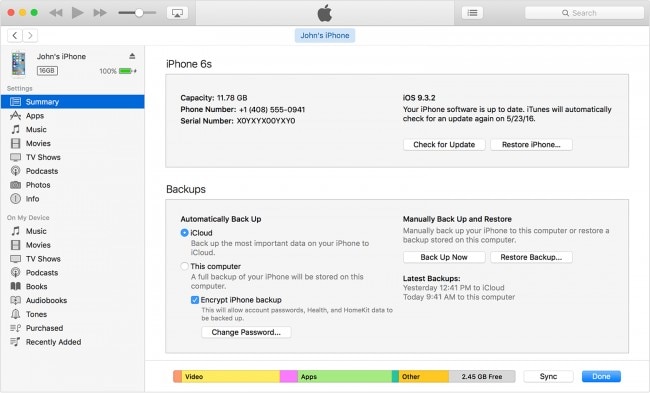
第 2 步:當 iPad 出現在 iTunes 中時選擇它,然後選擇“從 iTunes 恢復備份”
第 3 步:選擇相關備份,然後單擊“恢復”並等待恢復完成。 如果備份已加密,您可能需要輸入密碼。
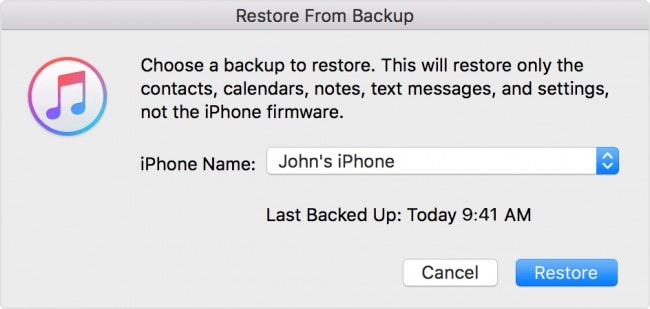
第 4 步:即使 iPad 重新啟動後也要保持連接,並等待它與您的計算機同步。
3.Using DrFoneTool – iPhone Data Recovery 在 iPad 上恢復已刪除的 Safari 書籤
Wondershare的 DrFoneTool – iPhone 數據恢復 提供了將丟失的書籤恢復到您的設備的最佳方法。 DrFoneTool 是最好的 iOS 數據恢復軟件之一。最好的功能之一是您可以選擇性地將數據恢復到您的 iOS 設備或計算機。

DrFoneTool – iPhone 數據恢復
從 iPhone SE/3S Plus/6S/6 Plus/6/6S/5C/5/5S/4/4GS 恢復數據的 3 種方法!
- 直接從 iPhone、iTunes 備份和 iCloud 備份中恢復聯繫人。
- 檢索聯繫人,包括號碼、姓名、電子郵件、職位、公司等。
- 全面支持 iPhone 6S、iPhone 6S Plus、iPhone SE 和最新的 iOS 9!
- 恢復因刪除、設備丟失、越獄、iOS 9 升級等而丟失的數據。
- 有選擇地預覽和恢復您想要的任何數據。
這意味著與使用 iCloud 或 iTunes 不同,您不必為了取回書籤而完全擦除設備上的所有文件。 使用 DrFoneTool,您可以查看僅恢復丟失文件的內容。
以下是如何使用它。
第 1 步:在您的計算機上安裝 DrFoneTool 後,啟動該程序,然後單擊“從 iOS 設備恢復”。 現在使用 USB 電纜連接設備。

第 2 步:在下一個窗口中,單擊“開始掃描”,DrFoneTool 將檢測您的 iPad。

第 3 步:掃描過程完成後,選擇目錄“Safari 書籤”,選擇要恢復的內容,只需單擊“恢復到計算機”。
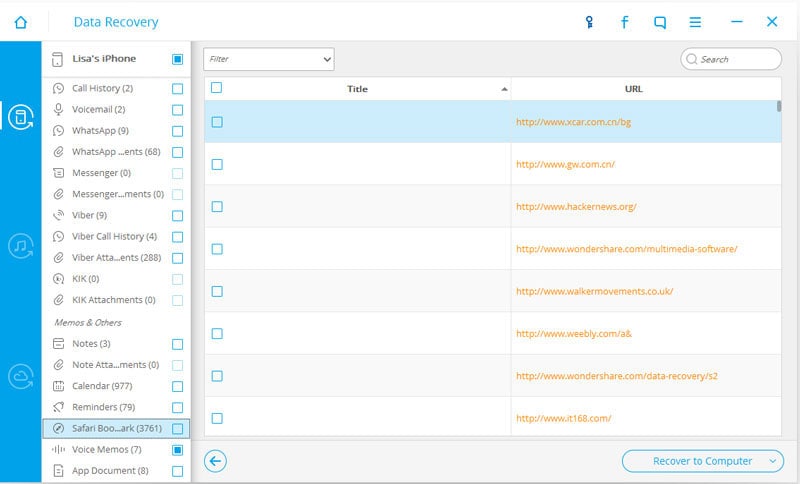
這裡的要點是,如果您有備份,您將很容易找回丟失的 Safari 書籤。 但 DrFoneTool 確實使創建備份變得更容易,而且無需完全擦除設備即可恢復丟失的數據。

